このガイドでは、ある Git ブランチから別の Git ブランチにコミットを選択する手順を学びます。
ある Git ブランチから別の Git ブランチにコミットを選択する方法は?
あるブランチから別のブランチにコミットをチェリーピックするには、1 つのブランチで作業し、新しいブランチを作成して、前のブランチからコミットをチェリーピックします。これを行うには、以下の手順を実行します。
ステップ 1: プロジェクト リポジトリに移動する
Git Bash を開き、「」を実行してプロジェクト ディレクトリに移動します。 CD ' 指示:
CD チェリーピック

ステップ 2: リポジトリを初期化する
その後、提供されたコマンドを使用して Git リポジトリを初期化します。
暑いです

ステップ 3: 新しいファイルを作成する
ファイルを作成し、「 エコー ” とリダイレクト演算子 ( > )。たとえば、「 ファイル.txt ” ファイルが作成されます。
エコー 「新しいファイル」 > ファイル.txt

ステップ 4: ファイルを追跡する
「git add」コマンドを使用して、作成したファイルをトラッキングエリアに追加します。
git add 。 
ステップ 5: 変更をコミットする
「」経由でプロジェクト ディレクトリ内の変更をコミットします。 gitコミット ' 指示:
gitコミット -m 「ファイルが追加されました」 
ステップ 6: ログを確認する
log コマンドを実行して、適用されたコミットの長い履歴を確認します。
git ログ - オンライン 
ここで、特定のコミットの SHA を確認できます。これをメモしておき、後のステップで使用して厳選します。
ステップ 7: 新しいブランチを作成する
ここで、「」という名前の新しいブランチを作成しましょう。 開発する ” を指定したコマンドで実行します。
gitブランチ 開発する 
ステップ 8: 作成されたブランチに切り替える
「」を通じて作成したブランチに切り替えます。 git チェックアウト ' 指示:
git チェックアウト 開発する 
ブランチは「」に切り替えられました。 開発する ”。
ステップ 9: コミットを選択する
コミットを厳選するには、「」を実行します。 git チェリーピック ” コマンドと以前のブランチコミットの SHA ハッシュ:
git チェリーピック 6ea44fe 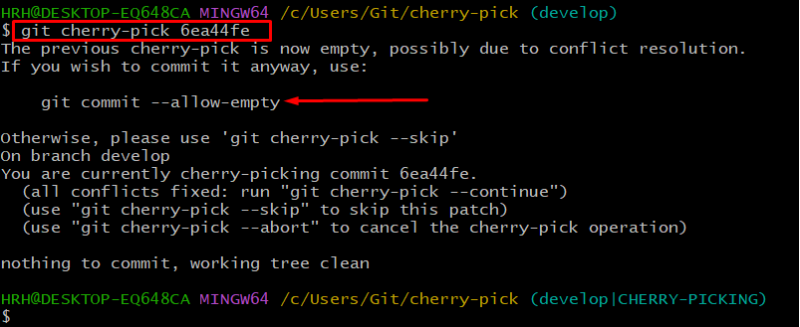
上記の出力は競合を示していますが、それを無視し、提案されたコマンドを実行してとにかく競合を実行します。
gitコミット --allow-empty 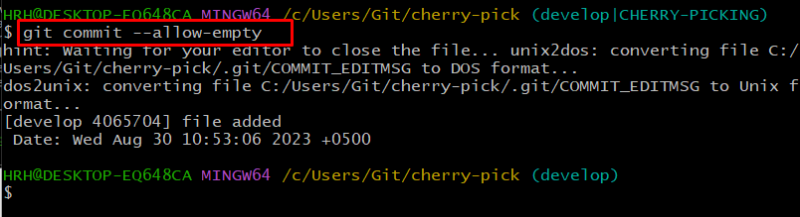
コミットは厳選されています。
ステップ 10: ログ履歴を確認する
ログ履歴を検証して、コミットが適切に選択されたことを確認します。
git ログ 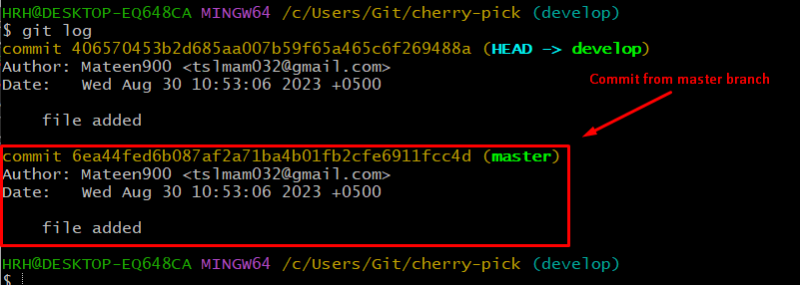
上の画像からわかるように、前のブランチからのコミット「 マスター 」は厳選されました。
結論
コミットを厳選するには、コミットの SHA ハッシュをコピーし、2 番目のブランチに移動します。次に、「」を実行します。 git Cherry-pick